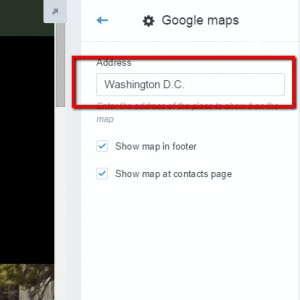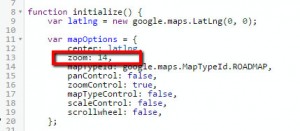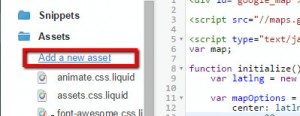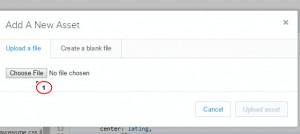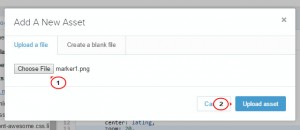- Web Templates
- E-commerce Templates
- CMS und Blog Templates
- Facebook Templates
- Website-Builder
Shopify. Wie man die Google Karte verwaltet
August 18, 2015
Von diesem Tutorial erfahren Sie, wie man die Google Karte in der Shopify Vorlage verwaltet.
Shopify. Wie man die Google Karte verwaltet
-
Loggen Sie sich ins Control Panel ein und finden Sie den Tab Online-Shop -> Themes -> Theme einstellen (Online store -> Themes -> Customize a theme), finden Sie den Tab Google Karte (Google map).
-
Um die Lage auf der Karte zu ändern, müssen Sie nur Ihre neue Adresse in das entsprechende Feld eingeben. Die neue Karte wird automatisch angezeigt:
-
Speichern Sie die vorgenommenen Änderungen und aktualisieren Sie Ihre Website.
-
Wir zeigen Ihnen jetzt, wie man die Zoomebene (Zoom level) ändert. Öffnen Sie den Tab Online-Shops – Themes – html/css Dateien bearbeiten (Online Store – Themes – Edit html/css files).
-
Öffnen Sie den Ordner ‘Snippets’ und finden Sie dort die Datei ‘widget-googlemap.liquid’. Ändern Sie die Zoomebene in der Zeile 13:
-
Sie können auch den Marker auf der Google Karte (Google Map marker) ändern. Im Bereich ‘Assets’ (Assets) finden Sie das Bild auf dem Marker. Zum Beispiel, in unserer Vorlage heißt das jeweilige Bild marker1.png (in unserer Vorlage kann dieses Bild anders heißen).
-
Löschen Sie das Bild standardmäßig und laden Sie Ihr Bild mit demselben Titel/Dateigröße/Dateierweiterung hoch.
-
Dafür drücken Sie auf den Button ‘Das neue Asset hinzufügen’ (Add a new asset):
-
Drücken Sie auf den Button ‘Datei auswählen’ (Choose file) und wählen Sie ein neues Bild für den Marker von Ihrem Computer aus:
-
Nachdem Sie das Bild ausgewählt haben, drücken Sie auf den Button ‘Bild hochladen’ (Upload asset). Fertig! Sie haben erfolgreich das Bild für den Marker auf der Karte geändert:
Dieses Tutorial ist jetzt zu Ende! Sie können jetzt selbst die Goole Karte verwalten. Sie können auch das ausführliche Video-Tutorial nutzen: